Avec les iPad Pro, Apple a lancé un produit intéressant : l’Apple Pencil. Etant donné que j’utilise depuis des années des tablettes Wacom plus ou moins en permanence, j’ai craqué sur ce stylet assez cher – Apple oblige – pour mon iPad Pro (un 9,7 pouces). Verdict.
D’abord, un mot sur Wacom et moi. J’utilise des tablettes depuis une dizaine d’années, d’abord une Graphire, ensuite une Intuos 4 M depuis sa sortie (vers 2009) et une Intuos 4 S au boulot, j’en avais marre de ma souris. Je dessine finalement assez peu, mais le stylet remplace la souris au quotidien, avec un trackpad pour faire défiler et pour certains usages. Point intéressant dans la comparaison, je n’aime pas le stylet fourni en standard par Wacom, que je trouve trop épais et lourd, ni les mines standard, trop dures. J’utilise le stylet « Classic », plus fin et plus léger (et surtout sans grip) avec des mines souples montées sur ressort. Il est plutôt cher, de l’ordre de prix de l’Apple Pencil (~80 € prix public).
Maintenant, l’Apple Pencil. La prise en main déroute un peu : il est franchement plus long que le stylet Wacom, et plus lourd aussi. C’est a priori lié à la batterie – un truc énervant – alors que Wacom n’en intègre pas dans ses stylets qui sont alimentés par la tablette elle-même. La prise en main est bonne, même si je trouve qu’il glisse un peu et que le capuchon bouge un peu. La sobriété surprend : pas de boutons, pas de gomme, juste une inscription Pencil qui revient toujours vers le haut quand le stylet roule, dans le plus pur style Apple.
Le jumelage ne pose pas de soucis : il suffit de mettre la prise Lightning du stylet dans celle de l’iPad et le jumelage s’effectue. La gestion de la batterie passe par un widget sous iOS, sans indication sur le stylet lui-même. La recharge reste le truc le plus lourd et mal foutu de l’appareil : il faut soit le mettre sous l’iPad (pas très pratique), soit au bout d’un câble Lightning avec un adaptateur minuscule (pas très pratique non plus) et qui a un sens : un côté sur le câble, l’autre sur le stylet. Outre l’absence de câble dans la boîte, c’est franchement une plaie : il faut enlever le capuchon (et risque de le perdre), trouver l’adaptateur (et risquer de le perdre) ou brancher le stylet sur l’iPad, qui dépassera évidemment.
Rien sur l’autonomie ni sur l’usure de la mine pour le moment : je ne l’utilise as depuis assez longtemps pour ça. Sur ces deux points, Wacom perd et gagne. Sur l’autonomie, forcément, l’Intuos gagne étant donné qu’il n’y a pas de batterie dans le stylet. Pour l’usure, la surface de l’Intuos 4 use pas mal les mines, contrairement à celle de l’iPad.
A l’usage, c’est extrêmement différent. Dessiner avec un stylet Wacom donne l’impression (sur une Intuos 4, ça change en fonction des modèles) de dessiner sur du papier avec une certaine rugosité. La gestion de la pression, réglable, permet de gérer finement le trait et certaines mines (celle que j’utilise, notamment) offrent un retour physique efficace. La gestion de l’inclinaison (que j’utilise rarement, j’avoue) fonctionne bien et le stylet intègre une gomme.
En fait, c’est tout ce que l’Apple Pencil ne fait pas. Il donne l’impression de dessiner sur du verre (c’est le cas), sans retour physique et avec une gestion de la pression mal calibrée pour mon usage. Dans mes tests, la pression nécessaire devient beaucoup trop forte dans certains cas pour que ce soit vraiment intuitif. De plus, certains outils (notamment dans les notes d’iOS) demande une pression élevée pour un trait un peu épais. La gestion de l’inclinaison me semble trop peu précise (il n’y a que quelques paliers) et l’absence de gomme me gêne, surtout avec la forme du stylet qui suggère sa présence. Petite astuce, aussi : la mine doit être bien vissée, sous peine de ne pas fonctionner correctement.
En fait, l’Apple Pencil est très bien pour prendre des notes mais me semble trop limité pour du dessin, même si certains arrivent à faire des trucs fantastiques et que je ne suis pas graphiste. Franchement, la comparaison avec le stylet de l’Intuos 4 n’est (vraiment) pas à l’avantage du produit Apple.
Par contre, gérer iOS proprement au stylet est plutôt une expérience sympathique et ça fonctionne très bien. L’absence de bouton physique ne pose pas de soucis étant donné qu’iOS utilise fondamentalement un seul bouton et la latence me semble imperceptible à l’usage, un bon point. C’est très efficace, même si le clavier virtuel ne s’adapte pas tellement au stylet. Dans les applications qui utilisent le stylet, c’est un bonheur pour prendre des notes.
A contrario, Wacom a un gros problème : les pilotes désastreux. Depuis quelques années, ils posent énormément de soucis et amènent pas mal de bugs. De quoi donner envie, parfois, de tout désinstaller…
Dernier point, Apple n’a pas vraiment prévu de rangement pour l’Apple Pencil. Il se colle bien sur la tranche de l’iPad grâce aux aimants, mais c’est surtout pratique quand on le dépose quelques secondes, pas pour le ranger quand on ne l’utilise pas. Actuellement, il est dans le support… d’un stylet Wacom, avec un câble Lightning dédié sur mon bureau (pas franchement l’idéal). Au pire, il reste la solution du dock Apple pour iPhone, mais ça reste assez cher…
Et sérieusement, à quand Inkwell sur iPad ? Ou un support de l’Apple Pencil sur Mac avec le Magic Trackpad ?
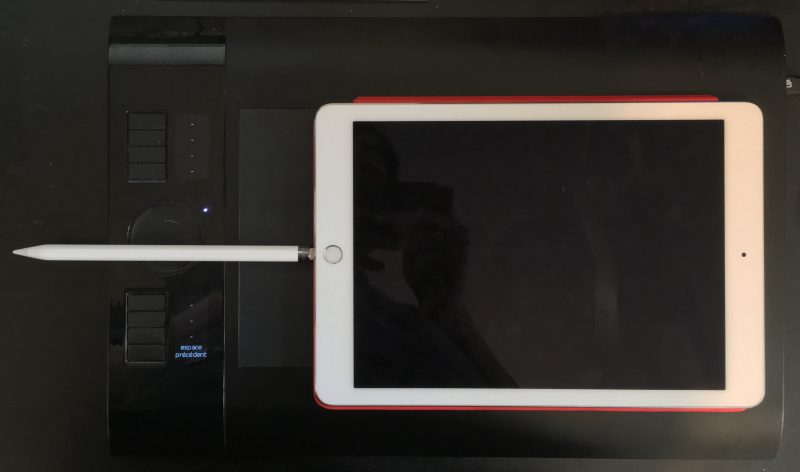



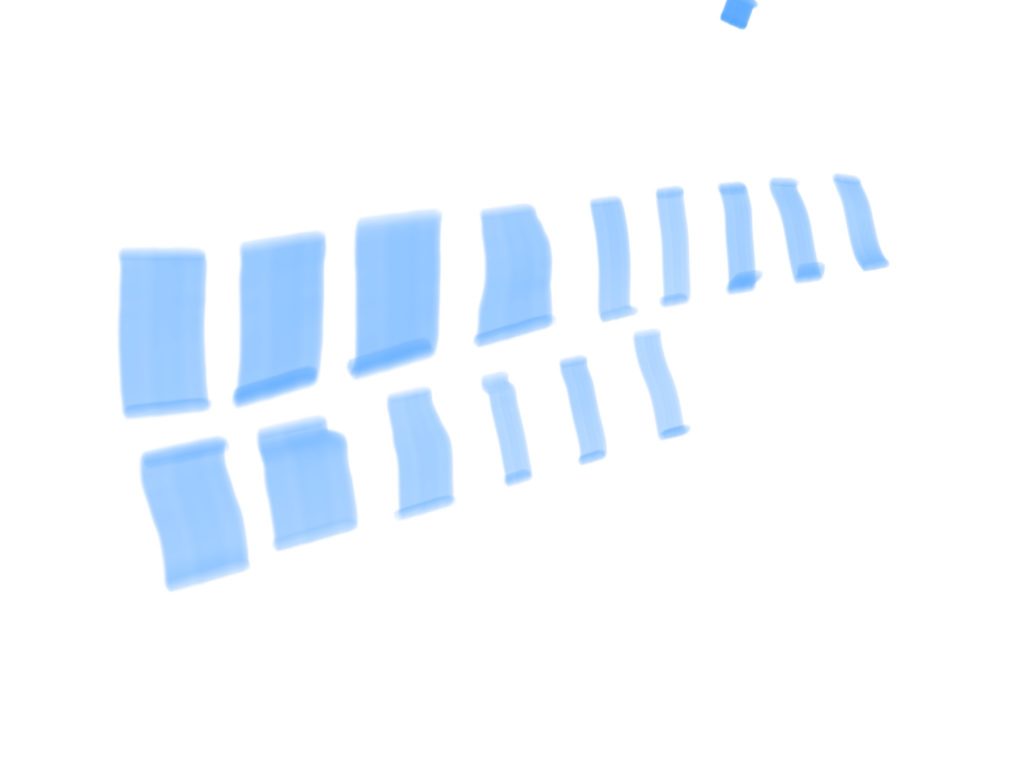



Je pense que ça a été fait à l’arrache, l’Apple Pencil. Il n’y a pas une de tests réels d’ergonomie. C’est pour cela qu »il y a plein de défaust (stylet dur, qui glisse, inclinaison à 3 niveaux, le bouchon qui part, la recharge, à la base, branché sur le port de la tranche,…). Espérons qu’il y ait une bonne maj avec un Apple Pencil 2, qui fonctionne sur le Magic Trackpad ou sur un iPad Pro 13,3 pouces.
Cool l’article :)
On peut détourner les aimants qui servent aux SmartCover/Keyboard, afin de ne pa perdre le capuchon de l’Pencil ;)
« Et sérieusement, à quand Inkwell sur iPad ? »
aaah oui !
Je trouve que c’est ce qui manque le plus à l’iPad tel qu’il est maintenant, une reconnaissance native de l’écriture manuscrite, disponible dans toutes les apps (et avec la reconnaissance de la paume de main, évidemment).
Cela rendrait l’iPad définitivement plus pratique dans les situations où un laptop n’est pas adapté.
—
Sur le question de l’inclinaison, il me semble que le Pencil gère beaucoup plus que 3 niveaux, mais que c’est aux apps de les utiliser. Mais l’app Notes n’en gère que quelques uns, effectivement.
qu’est-ce que ça donne avec une app comme Procreate ?
A la lecture des critiques sur l’utilisation en dessin : gestion de la pression mal calibrée, inclinaison peu précise etc … j’en conclue que les tests ont été réalisés avec l’application « Notes » d’Apple qui, d’après moi, ne reflètent vraiment pas toutes les possibilités du pencil.
A re-tester d’urgence avec une vraie App comme Procreate :)
@vinz :
C’est aussi ce qu’il me semble avoir lu sur le sujet : l’app Notes sous utilise largement le Pencil, qui permet beaucoup plus en dessin.
Je vais tester avec ProCreate (après, j’ai essayé ArtRage, par habitude, avec le même sentiment)
Merci beaucoup pour les infos, ça m’éclaire bien! Tout dépend de ton utilisation ! une tablette Wacom professionnelle garde une longueur d’avance en terme de finesse et de précision, en particulier avec les solutions professionnelles Adobe, Toon Boom… L’iPad est un bon outil, mais pas directement intégré avec les outils pros en usage sur mac et PC.
Pour la Dessin , j’ai une tablette graphique avec écran XP-PEN Artist 13.3 Pro , et ça marche très très bien pour un prix fort raisonnable.
l’Ipad Pro correspond bien à ce que je recherchais, soit un assistant personnel puissant en complément à mes ordinateurs, et que je peux transporter aisément – il est très léger – là où je veux.